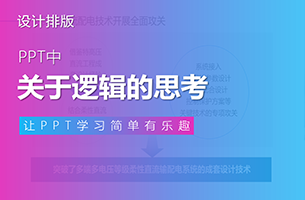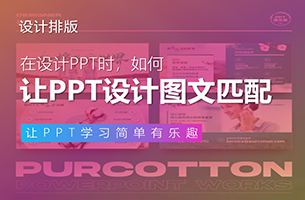hi,大家好,我是燕衔泥。停耕半年,我回来啦。
停耕的主要原因是,发现写的文章总是浅尝辄止,所以利用半年时间,沉下心进行了系统学习。通过这半年的学习,在设计思维和审美上都有了一定的提高,以后会一一带给大家。
那么,今天给大家带来的是一页PPT迭代7个版本。为什么要对一页PPT进行迭代呢?
通过迭代,给我最大的收获是:以输出来倒逼自己输入,还能拓展设计思维,提升设计灵感,也能发现目前存在的短板。
我们直接进入正题。以下是原稿及要求。来源老秦的“王牌P计划”。


这是一份关于公寓介绍的PPT,接下来,我会尝试不同角度不同风格来设计这页PPT,希望能给大家带来不同的思路和灵感。
在开始制作前,一般会按以下4个步骤,一步步去完成。

第一步:风格选择
1.可以从这几方面进行考虑:要体现什么感觉?住公寓一般是什么人?能找哪些类似的参考?
通过浏览公司及同行公司官网,还可以参考室内装修、公司简介类的网页。最后将风格定位为:年轻、温馨、商务、暖色调。
第二步:梳理文案
原稿文案也较简洁,但有些内容是重复的,所以把重复的句子剔除。再者一般PPT中文字要简洁,所以需要提炼一下文字,将重点进行突出。那么该突出哪些内容呢?这里有一个方法,就是将数字信息及荣誉信息提取出来,并对这些信息进行强调,这样内容看起来更加直观。

第三步:确定排版
原文内容很简单:主标题、副标题、下面四块内容是个并列关系。

第四步:美化环节
1.背景制作:找了张有公寓感的PNG图片,背景配上蓝天白天。

2.细节优化:页面下边感到有点空对吧,这里加入了一个“基本形状”中的“新月形”,对其进行旋转并做了渐变填充。

参数如下:

3.突出重点:标题填充为渐变色

一个版本已经完成。接下来,继续拓宽思路,这里用的是实体图片,那么换成图标或插画可行吗?下面我们换成图标试试。
将图标拉大,并填充渐变色。排版也做了改变,用了环绕对称布局。千篇一律的左右版式或者上下版式,已经出现审美疲劳,这种排版方式是不是比较新颖。

页面看起来有些空而且缺乏层次感。继续美化,这里用了一张线稿类型的地产PNG图片作为衬底,上面添加一层渐变蒙板,这样既衬托主题——公寓,而且页面的层次感也出来了。页面周围用几个圆圈进行了修饰,既解决了页面太空的问题又可以引导受众视线聚集于页面中心。
最后,用颜色对比、大小对比来体现文字的层级关系。
每一个元素的添加、每一张图片的应用都应该是为了衬托主体信息,而不是为了设计而设计。

以上,两版商务风格的页面就完成了。我们换个思路,从设计手法上来入手,这里用了比较常见的一种表现空间感的手法——虚实变化。如下图中这些图片利用近实远虚(离我们近的图片较实,离我们远的图片高度模糊),从而营造页面的纵深感。
中间区域放文字,这种手法能产生聚焦的作用,可以引导受众的视觉焦点。

而且这种手法操作起来也是相当简单,在PPT中只需一个步骤就能搞定。

如果觉得这样虚化不明显的话,还可以在“艺术效果选项”中设置数值,数值越大越模糊。

我们还可以从场景化入手,比如这是一场发布会,该怎样做呢?

直接大图配文字,这样的风格,你喜欢吗?
又或者地产海报风格

对标题文字错落排版,让页面看起来更有节奏感。用英文弥补标题排版的空缺。这里标题加了光效素材,既修饰页面又能突出重点。
咱们再来尝试一下其它风格,比如画册、小清新风。


这种简洁的设计风格,以温暖、舒适来打动消费者,你喜欢吗?
文章转自公众号:燕衔泥PPT

 2P于2020-12-04发布在
2P于2020-12-04发布在